엑셀은 데이터 관리와 분석에 매우 유용한 도구입니다. 특히, 일련번호를 자동으로 생성하는 기능은 많은 사용자에게 도움이 됩니다. 그러나 이러한 수식을 사용하는 과정에서 발생할 수 있는 오류와 그 해결 방법에 대해 알아보겠습니다. 수식의 적용 순서와 관련된 문제를 이해하는 것은 정확한 데이터 관리를 위해 필수적입니다.
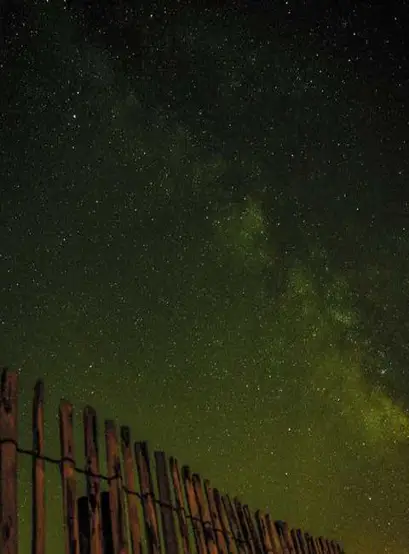
엑셀 수식의 기본 개념 이해하기
엑셀에서 수식은 데이터를 계산하는 방법을 정의합니다. 수식을 작성할 때는 반드시 등호(=)로 시작해야 하며 그 뒤에 필요한 수학적 연산이나 참조가 이어집니다. 수식에는 다양한 연산자가 있으며, 이 연산자들은 특정한 우선 순위에 따라 계산됩니다. 일반적으로 괄호가 가장 우선시되며, 다음에는 지수, 곱셈 및 나누기, 마지막으로 덧셈과 뺄셈이 실행됩니다.
계산 순서의 중요성
엑셀에서 수식의 계산 순서를 잘못 이해하게 되면 원하는 결과와는 다른 값이 반환될 수 있습니다. 예를 들어 단순한 수식이라도 괄호의 사용 여부에 따라 계산 결과가 달라질 수 있습니다. 따라서, 수식을 작성하기 전에는 각 운영자의 우선 순위를 충분히 이해하고 있어야 합니다.
일련번호 자동 생성 방법
일련번호를 엑셀에서 자동으로 생성하는 방법은 여러 가지가 있습니다. 이 중에서 가장 간단한 방법과 보다 복잡하지만 유용한 방법을 소개합니다.
1) 채우기 핸들 이용하기
간단한 일련번호를 생성하는 방법 중 하나는 ‘채우기 핸들’을 이용하는 것입니다. 처음 두 개의 셀에 1과 2를 입력한 후, 이 두 셀을 선택하고 마우스 커서를 셀의 오른쪽 하단 모서리에 가져가면 ‘+’ 모양의 커서가 나타납니다. 이때, 클릭하여 드래그하면 셀의 값이 자동으로 증가하며 일련번호가 생성됩니다.
- 첫 번째 셀에 1 입력
- 두 번째 셀에 2 입력
- 두 셀을 선택 후 채우기 핸들로 드래그
하지만 이 방법은 중간에 행을 삭제하거나 삽입했을 경우 일련번호가 자동으로 수정되지 않는 단점이 있습니다. 그래서 데이터가 동적으로 변하는 경우에는 더 나은 방법이 필요합니다.

2) ROW 함수 활용하기
행 번호를 이용해 일련번호를 자동으로 생성하는 방법으로는 ‘ROW’ 함수를 활용하는 것이 있습니다. ROW 함수는 지정된 셀의 행 번호를 반환하는 함수입니다. 예를 들어, =ROW(A2)는 2를 반환합니다. 이를 통해 간단하게 일련번호를 생성할 수 있습니다.
예를 들어, A2 셀에 =ROW()-1을 입력하면 A2는 1이 됩니다. 이후 이 셀을 아래로 드래그하여 복사하면 자동으로 연속된 일련번호가 생성됩니다. 이렇게 하면 행이 삭제되더라도 일련번호는 항상 업데이트됩니다.
엑셀 수식에서 오류 발생 원인과 해결
수식을 입력하다 보면 오류가 발생할 수 있습니다. 대표적인 오류와 그 해결 방법을 살펴보겠습니다.
1) 데이터 참조 오류
엑셀에서 가장 흔한 오류는 잘못된 데이터 참조에 의해 발생합니다. 예를 들어, 수식을 작성할 때 참조 범위를 잘못 지정하면 결과값이 나타나지 않거나 오류가 발생합니다. 이런 경우, 참조 범위를 점검하여 올바르게 수정해야 합니다.
2) 공백 문제
데이터에 공백이 포함되어 있으면, 엑셀은 이를 다르게 인식합니다. 이를 해결하기 위해서는 TRIM() 함수를 사용하여 불필요한 공백을 제거할 수 있습니다. 예를 들어, =TRIM(A1)을 사용하면 A1 셀의 앞뒤 공백이 제거됩니다.
3) 텍스트 서식 오류
셀의 서식이 ‘텍스트’로 설정되어 있으면 함수가 작동하지 않을 수 있습니다. 이 경우 셀 서식을 ‘일반’으로 변경한 후, 다시 입력하여 문제가 해결되는지 확인해야 합니다.
4) 계산 옵션 설정
엑셀의 ‘계산 옵션’이 ‘수동’으로 설정되어 있을 경우 수식이 자동으로 계산되지 않습니다. 이를 해결하기 위해서는 ‘수식’ 탭에서 ‘계산 옵션’을 ‘자동’으로 바꿔 주어야 합니다.

결론
엑셀에서 수식을 통해 일련번호를 자동으로 생성하는 방법은 여러 가지가 있으며, 각각의 방법에는 장단점이 있습니다. 수식을 활용할 때 발생할 수 있는 오류들을 사전에 인지하고 대비하는 것이 중요합니다. 이를 통해 데이터 관리의 효율성을 높이고, 필요한 정보를 정확하게 도출할 수 있습니다. 엑셀을 활용하여 더욱 스마트한 데이터 관리에 도전해 보시기 바랍니다.
자주 묻는 질문과 답변
엑셀에서 수식을 작성할 때 주의해야 할 점은 무엇인가요?
수식을 입력할 때 기본적으로 등호(=)로 시작해야 하며, 각 연산자의 우선 순위를 이해하는 것이 중요합니다. 이를 통해 올바른 계산 결과를 얻을 수 있습니다.
일련번호를 자동으로 생성하는 가장 쉬운 방법은 무엇인가요?
채우기 핸들을 이용하는 방법이 가장 간단합니다. 처음 두 개의 셀에 숫자를 입력한 후 이를 선택해 드래그하면 자동으로 시퀀스가 생성됩니다.
ROW 함수를 사용해 일련번호를 만드는 방법은 무엇인가요?
ROW 함수를 활용하여 셀의 행 번호를 기반으로 일련번호를 생성할 수 있습니다. 예를 들어, A2 셀에 =ROW()-1을 입력하면 1이 나오고, 아래로 드래그하면 연속된 번호가 생성됩니다.
엑셀 수식에서 오류가 발생하는 주요 원인은 무엇인가요?
가장 흔한 오류는 잘못된 데이터 참조로 인해 발생합니다. 또한, 공백 문제나 셀 서식 설정이 잘못된 경우에도 오류가 발생할 수 있습니다. 이러한 문제를 해결하기 위해서는 참조 범위를 점검하고 필요한 경우 공백 제거 및 서식 변경이 필요합니다.